Как да преминете към ландшафтна ориентация в Excel 2011
Има няколко причини, поради които може да искате да преминете към пейзажна ориентация в Excel 2011, но повечето от тях ще имат нещо общо с печат. Известно е, че Excel е труден за отпечатване без значително количество корекции на настройките и много електронни таблици просто се вписват по-добре на страницата в пейзажна ориентация.
Ако сте нов за Excel или ако сте запознати само с версията на Windows на програмата, тогава може да имате затруднения да разберете къде да отидете, за да превключите ориентацията на вашата електронна таблица. Затова следвайте нашето кратко ръководство по-долу, за да научите как.
Преминаване от портрет към пейзаж в Excel 2011
Следвайки стъпките ни по-долу, ще промените оформлението на електронната си таблица в Excel 2011 от портрет на пейзаж. Това ще се отрази на начина, по който електронната таблица се отпечатва от всеки, който печата от файла. Не забравяйте да запазите файла си, след като направите тези промени, или файлът ще бъде настроен да се ориентира в портрет следващия път, когато го отворите.
Стъпка 1: Отворете файла в Excel 2011, който искате да преминете към пейзажна ориентация.
Стъпка 2: Кликнете върху зеления раздел над навигационната лента.

Стъпка 3: Щракнете върху бутона Ориентация в лявата част на навигационната лента, след което щракнете върху опцията Пейзаж .
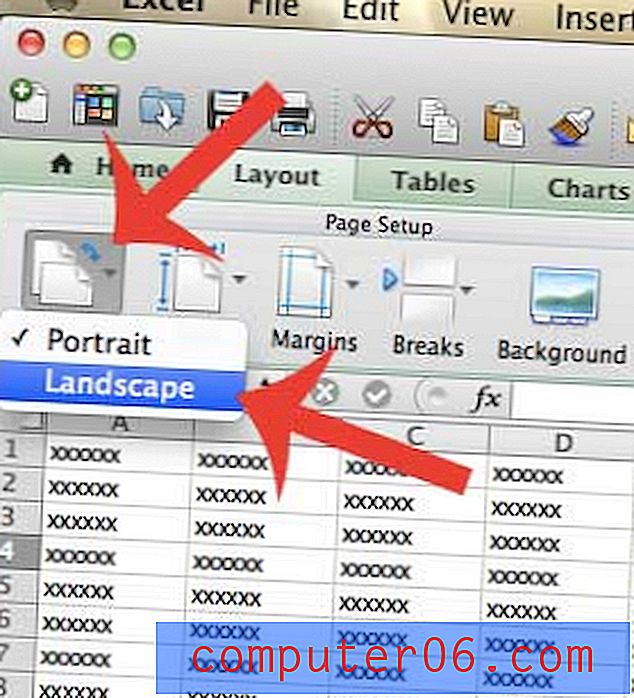
Имате ли голяма електронна таблица, с която имате проблеми с редактирането, докато превъртате допълнително надолу по страницата си? Научете как да замразите горния ред в Excel 2011, така че винаги да можете да виждате заглавките на колоните, докато превъртате.



